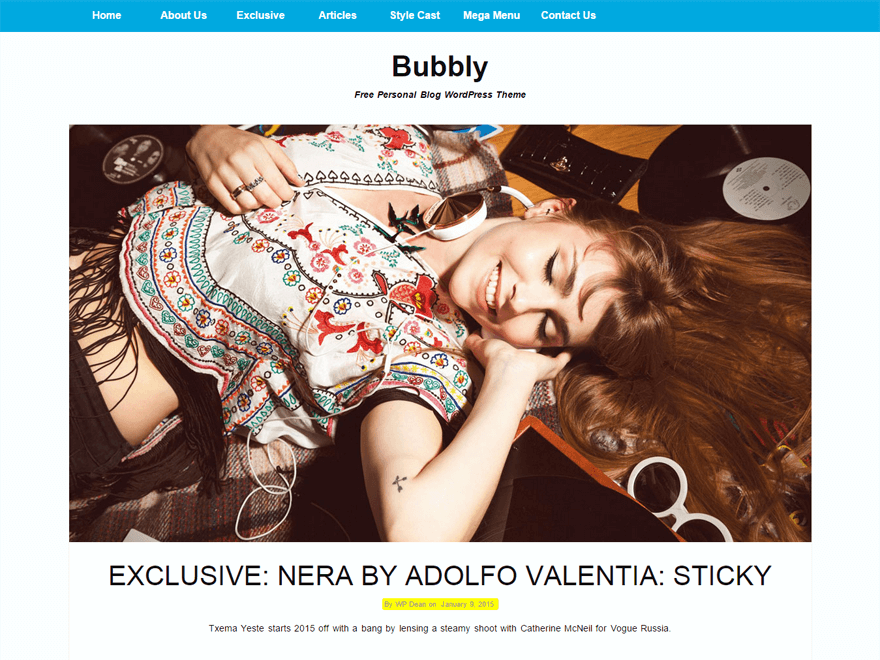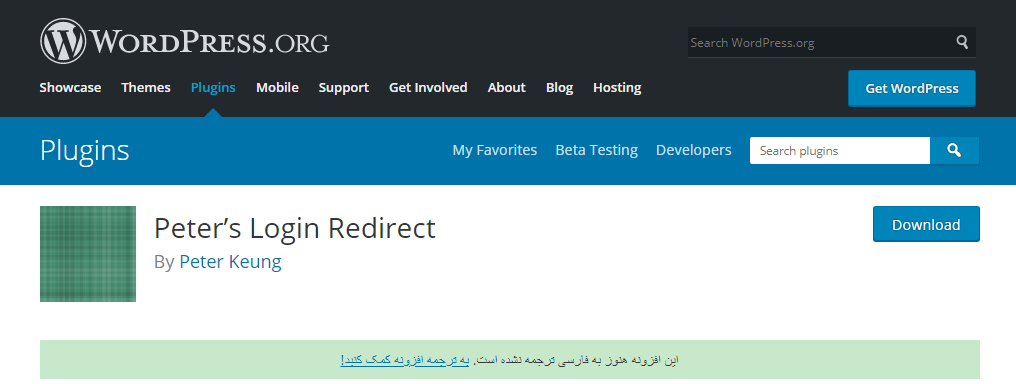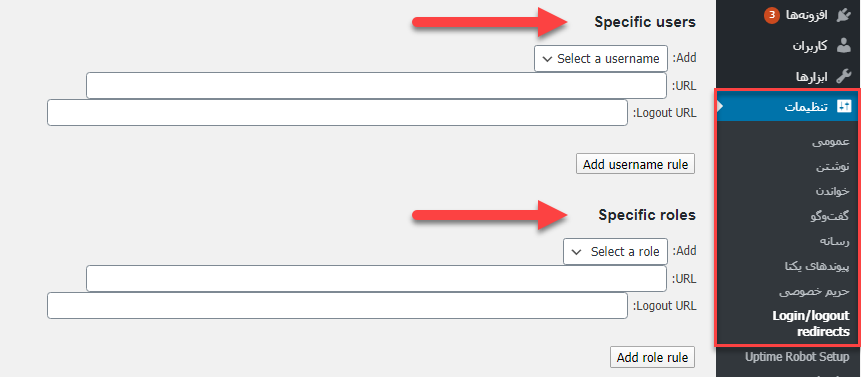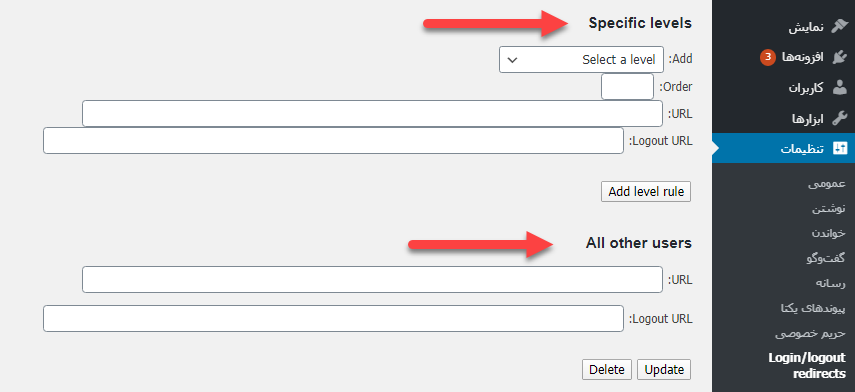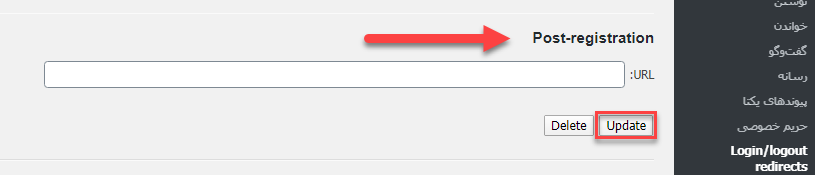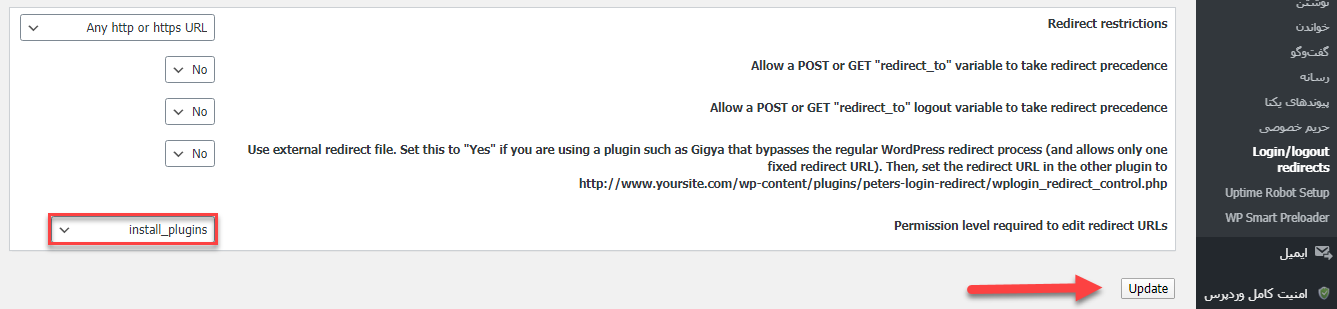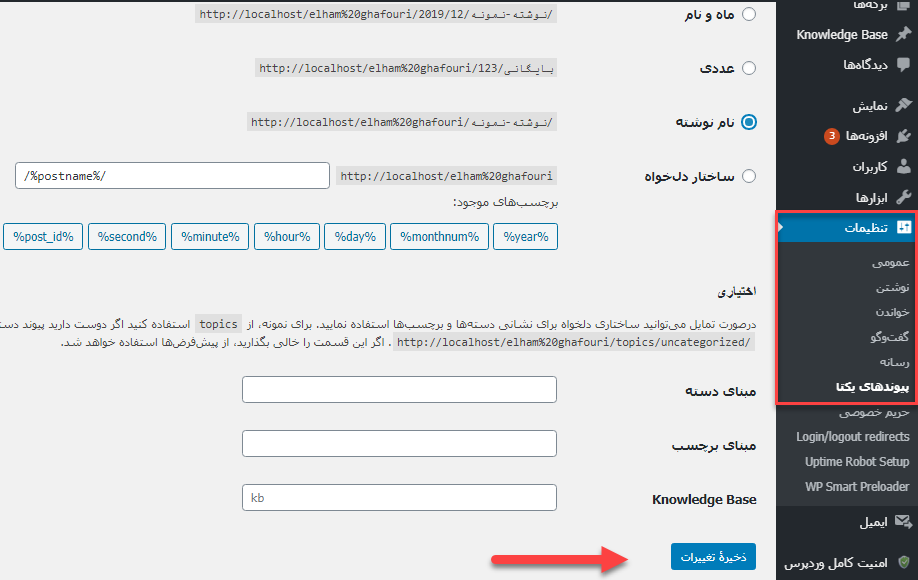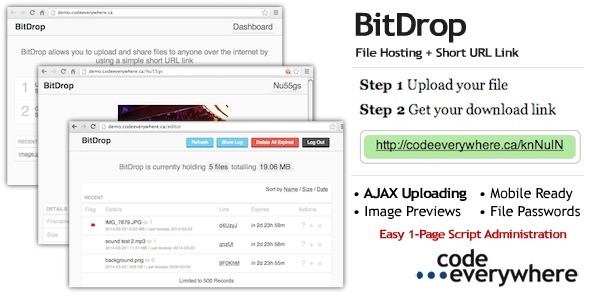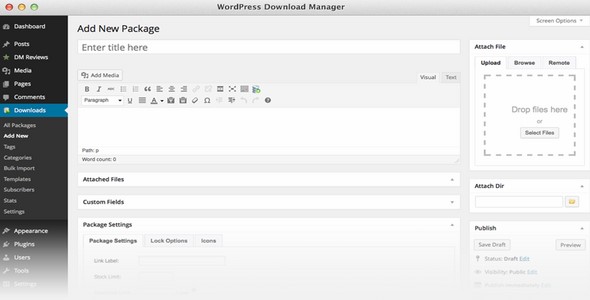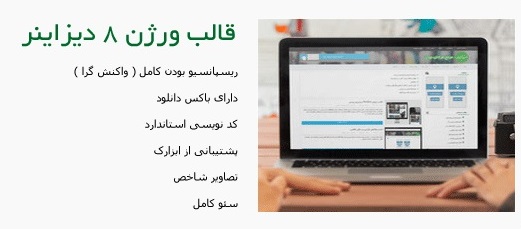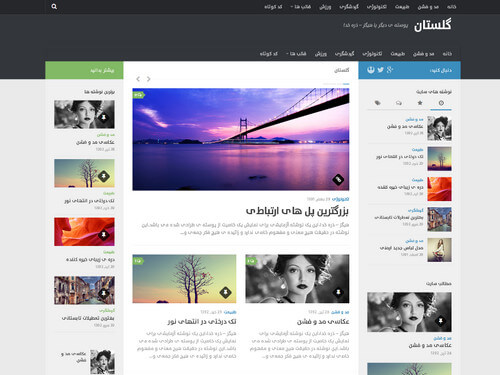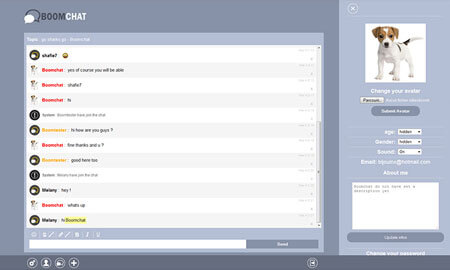- تاریخ : 11th ژانویه 2020
- موضوع : دانلود رایگان اسکریپت , دانلود قالب
- بازدید : 197 نمایش
بازگشت به نسخه قبلی ووکامرس یا حذف کامل WooCommerce
[ad_1]
مسلماً تمام کسانی که یک فروشگاه اینترنتی راهاندازی کردهاند با ووکامرس آشنایی دارند و تا حدودی کار با این افزونه فروشگاه ساز را میدانند. ووکامرس یکی از معروفترین و کاربرپسندیترین افزونههای وردپرسی است که به شما این امکان را میدهد تا بهراحتی فروشگاه اینترنتی خودتان را راهاندازی کنید. برای بازگشت به نسخه قبلی ووکامرس باید به روشی که در این مقاله توضیح خواهیم داد، عمل کنید.
اما خب برخی از شما در مسائلی مانند بازگشت به نسخه قبلی ووکامرس و یا غیرفعال کردن آن با مشکل مواجه هستید، بنابراین سعی بر این شده تا در این مقاله توضیحات جامع و کاملی در این خصوص برای شما قرار دهیم.
برای نصب و راهاندازی فروشگاه اینترنتی خود توسط ووکامرس میتوانید مقاله آموزش نصب ووکامرس را مشاهده نمایید.
بازگشت به نسخه قبلی ووکامرس
برای اینکه بتوانید از نسخه قبلی ووکامرس استفاده کنید باید دستورالعملهایی که در این قسمت برای شما خواهیم گفت را بهصورت قدمبهقدم دنبال کنید.
حذف افزونه ووکامرس
خب اولین کاری که شما باید انجام دهید این است که افزونه فعلی را غیرفعال و سپس حذف کنید. برای این کار وارد لوکال هاست خود شوید و از بخش پیشخوان» افزونهها» افزونههای نصبشده را انتخاب کنید؛ سپس افزونه ووکامرس را غیرفعال و حذف نمایید.
بازگردانی بک آپ نسخه قبلی ووکامرس
قدم دوم بازگردانی بکآپ قبلی دیتابیس فروشگاه اینترنتی است، اگر قبل از آپدیت کردن ووکامرس به نسخه جدید از دیتابیس خود، یک نسخه پشتیبانی تهیهکردهاید آن را بازگردانی کنید.
دانلود نسخه قبلی ووکامرس
خب حالا شما باید نسخه قبلی ووکامرس را دانلود کنید. برای این کار وارد صفحه این افزونه در wordpress.org شوید و از قسمت راست صفحه Advanced View را انتخاب کنید.
با انتخاب گزینه گفتهشده، یک صفحه مانند تصویر زیر برای شما باز خواهد شد که شما میتوانید از قسمتی که در تصویر مشخصشده، ورژن موردنظر خودتان را انتخاب کنید و بر روی Download کلیک کنید تا نسخه موردنظرتان دانلود شود.
نصب نسخه قبلی ووکامرس
خب حالا باید وارد لوکال هاست خود شوید و از بخش افزونهها» افزودن، نسخه موردنظر خود را آپلود و آن را بر روی سایت خود نصب کنید. بعدازاینکه افزونه را نصب کردید، در قدم آخر باید آن را فعال نمایید.
مورد بسیار مهمی که شما هنگام بازگردانی ووکامرس به نسخه قبلی باید به آن توجه ویژه داشته باشید، مرحله دوم یعنی همان بکآپ از دیتابیس است. قبل از اعمال هر تغییری، بررسی کنید و مطمئن شوید که آیا نسخه بانک اطلاعاتی WooCommerce بهروز شده است یا نه.
بهبیاندیگر شما نیاز به بازیابی بانک اطلاعاتی خود از نسخه قبلی WooCommerce نیز دارید تا مطمئن شوید همهچیز بهدرستی صورت میگیرد.
نکته: اکیداً به شما توصیه میکنیم از آخرین نسخه افزونهها بر روی سایت خود استفاده کنید، تنها در صورتی از نسخههای قدیمی بهصورت موقت استفاده کنید که قالب سایت شما با ورژن جدید مشکلی داشته باشد، پس از برطرف کردن مشکل قالب نیز از آخرین ورژن استفاده نمایید.
حذف کامل اطلاعات ووکامرس
هنگام غیرفعال کردن ووکامرس، دو راهحل پیش روی شما میباشد. راهحل اول این است که شما ووکامرس را از قسمت افزونهها غیرفعال و سپس حذف میکنید، در این روش درواقع تنها افزونه حذف میشود و تمامی اطلاعات فروشگاه اینترنتی شما مانند تنظیمات، سفارشات، محصولات، صفحات و … هنوز در بانک اطلاعاتی سایت شما وجود دارند.
اما ممکن است شما بخواهید تمامی اطلاعات فروشگاه را مانند محصولات و دادههای سفارش حذف نمایید، که در این صورت باید بتوانید پرونده wp-config.php سایت را تغییر دهید.
برای این کار باید وارد پوشه wp-config.php شوید و کد زیر را در بالای خط That’s all, stop editing! Happy blogging. / قرار دهید.
define( 'WC_REMOVE_ALL_DATA', true);
حالا اگر ووکامرس را غیرفعال و حذف کنید، تمامی دادهها نیز حذف خواهد شد. امیدواریم این مقاله برای شما مفید واقع شده باشد. موفق و سربلند باشید.:)
نوشته بازگشت به نسخه قبلی ووکامرس یا حذف کامل WooCommerce اولین بار در بیست اسکریپت. پدیدار شد.
[ad_2]
لینک منبع مطلب